Activare fără program Windows 10
Pentru utilizatorii care doresc să activeze Windows 10 programatic, acest articol va fi un ghid.

Textul Activare Windows din colțul din dreapta jos al computerului atrage atenția multor utilizatori. Utilizatorii care au sistemul de operare Windows 10 dar nu au o cheie de produs pot activa sistemul de operare Windows 10 cu ajutorul unui program. Cu toate acestea, deși utilizatorii nu știu cât de sigur este programul descărcat, descarcă programul și activează tasta Windows 10 cu un singur buton.
Este văzut ca enervant faptul că le oferă utilizatorilor neîncredere atunci când activează cheia cu programul. Vor să obțină unele cunoștințe despre cum să activeze cheia fără a descărca un program, astfel încât utilizatorii Windows să poată scăpa de această nesiguranță. De fapt, pot exista diferite tipuri de viruși în programe. Pentru a vă proteja de această situație, am făcut cercetări și am furnizat informații despre cum să activați Windows 10 fără un program.
Activare Windows 10 fără program
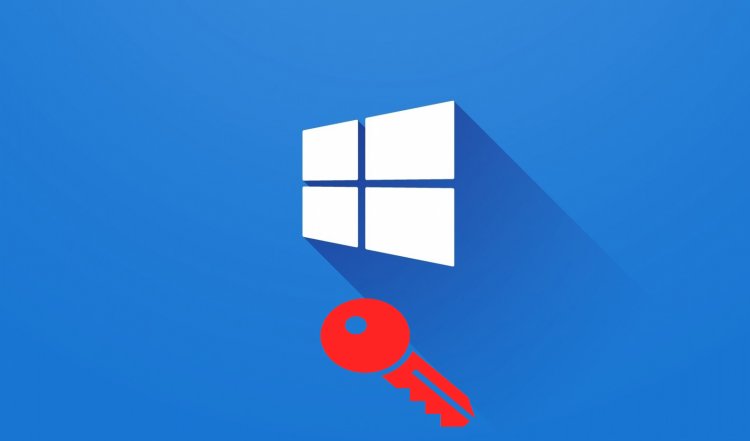
Vom activa Windows 10 programatic cu ajutorul unui prompt de comandă. Pentru a activa Windows 10 fără program, am enumerat mai jos cheile de licență cu sistemul de operare Windows 10. Aceste chei vor fi utile în următoarea noastră acțiune. Veți alege orice versiune de Windows utilizați în prezent.
Chei de licență Windows 10
- Professional: W269N-WFGWX-YVC9B-4J6C9-T83GX
- Professional N: MH37W-N47XK-V7XM9-C7227-GCQG9
- Enterprise: NPPR9-FWDCX-D2C8J-H872K-2YT43
- Enterprise N: DPH2V-TTNVB-4X9Q3-TJR4H-KHJW4
- Education: NW6C2-QMPVW-D7KKK-3GKT6-VCFB2
- Education N: 2WH4N-8QGBV-H22JP-CT43Q-MDWWJ
- Home Single Language: 7HNRX-D7KGG-3K4RQ-4WPJ4-YTDFH
- Home Country Specific: PVMJN-6DFY6-9CCP6-7BKTT-D3WVR
- Home: TX9XD-98N7V-6WMQ6-BX7FG-H8Q99
- Home N: 3KHY7-WNT83-DGQKR-F7HPR-844BM
Să începem procesul selectând cheia de licență Windows 10 pe care am enumerat-o mai sus și cheia potrivită pentru sistemul său de operare Windows.
- Tastați CMD în bara de căutare de pornire și rulați ca administrator.

- Scriem comanda „slmgr /ipk” în linia promptului de comandă care apare.
- Apoi, lăsăm un spațiu lângă comanda „slmgr /ipk” pe care am scris-o și lipim cheia de licență pe care o vedem potrivită pentru sistemul nostru de operare Windows.
- De exemplu, linia noastră de comandă ar trebui să arate astfel: slmgr /ipk W269N-WFGWX-YVC9B-4J6C9-T83GX
- După ce ne-am tastat comanda ca în exemplu, să apăsăm tasta Enter.
- Pentru a înțelege că am urmat corect pașii, veți primi un mesaj de ieșire precum cel de mai jos.

Dacă ați primit o ieșire de avertizare ca în imaginea de mai sus, înseamnă că ați instalat cu succes cheia de licență.
- După acest proces, ceea ce vom face din nou este să introducem o nouă linie de cod. Să ne conectăm la serverul KMS tastând acest fragment de cod „slmgr /skms kms8.msguides.com”.

După acest proces, dacă primiți o ieșire de avertizare precum imaginea pe care am arătat-o mai sus, este un semn că am finalizat cu succes procesul.
Ca ultim pas, putem defini cheia de licență pentru sistemul nostru de operare Windows, lipind fragmentul de cod pe care îl voi lăsa în lateral la promptul de comandă. Lipind acest fragment de „slmgr / ato” în promptul de comandă, vom fi activat cu succes cheia Windows.

Dacă am finalizat complet operațiunile, vom primi o ieșire de avertizare ca cea de mai sus. Această ieșire arată că cheia de licență a fost activată cu succes în sistemul de operare Windows.
![Cum să remediați eroarea serverului YouTube [400]?](https://www.hatauzmani.com/uploads/images/202403/image_380x226_65f1745c66570.jpg)





















